1、开机按下Enter键进入如下画面:

2、第二步:按F1键并且利用左右键切换进入如下画面

3、第三步:选择Boot菜单并按Enter键:

4、第四步:打开笔记本光驱位,放入刚才刻录好的光盘

5、第五步:按F10键,提示退出并且保存更改,选择Yes,稍后系统会进行按照设置进行启动:
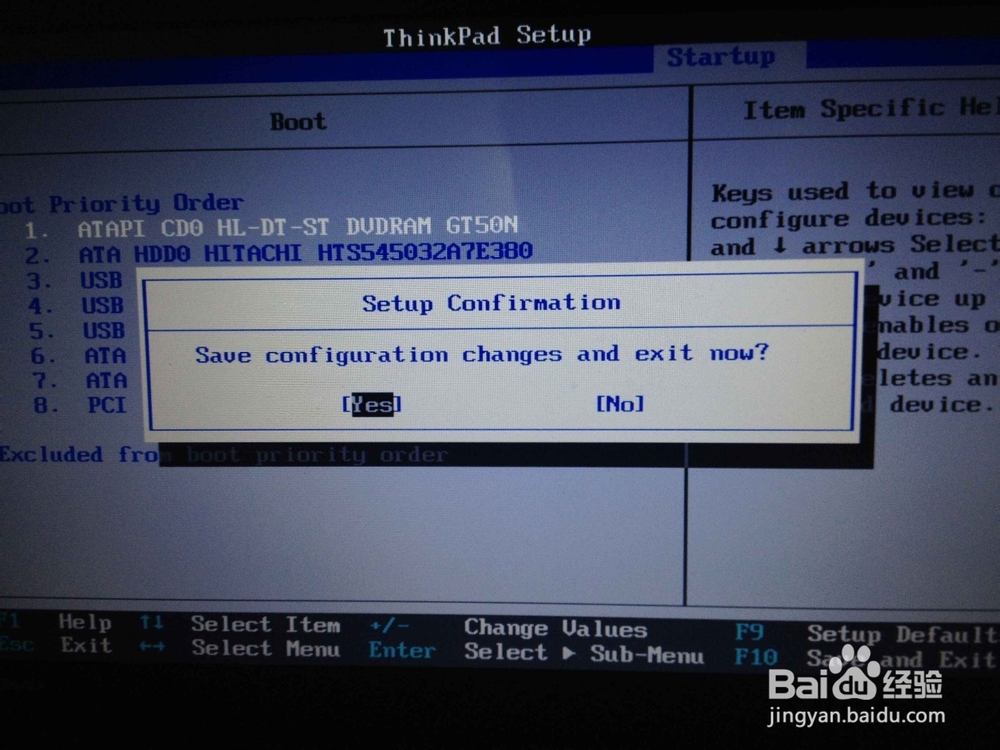
6、第六步:此时已经读取到光盘内容,并且显示两个用户选项:1.开始FedoraLive2.问题发现和修复选择选项1:

7、第七步:此时显示出窗户,里面有2个用户选项:1.Try Fedora(试试Fedora)2.Install to Hard Drive(安装到硬盘驱动器)请选择第2个选项:

8、第八步:安装前的配置设置,语言、时区和就键盘等等:根据自己的情况选择,我这里选择英语和美国英语式键盘布局。
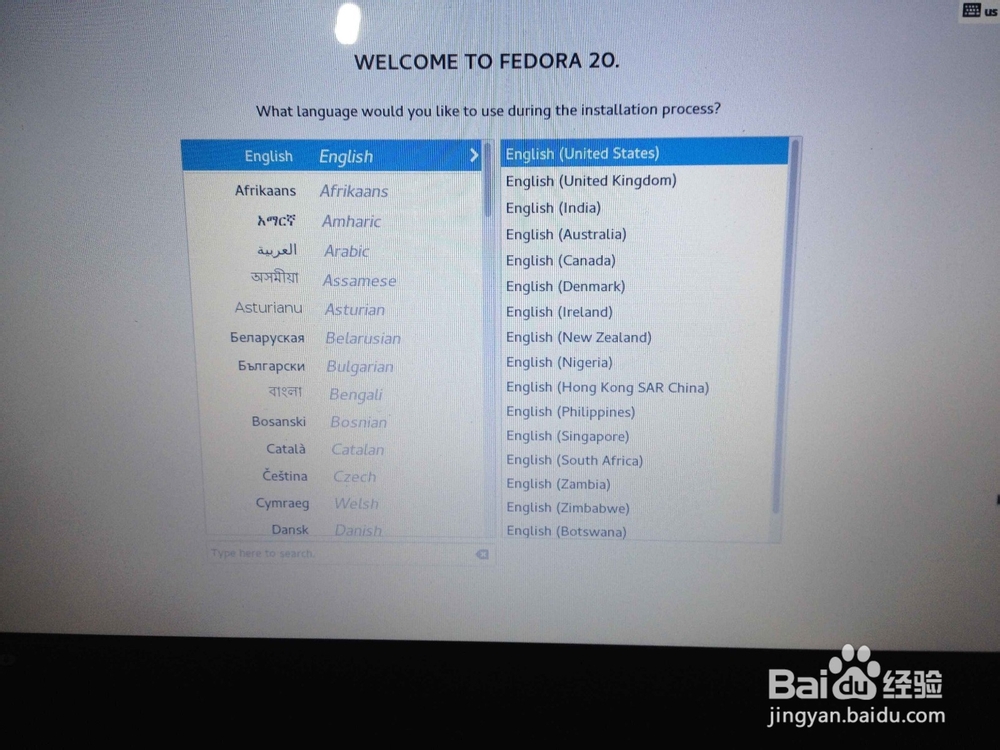
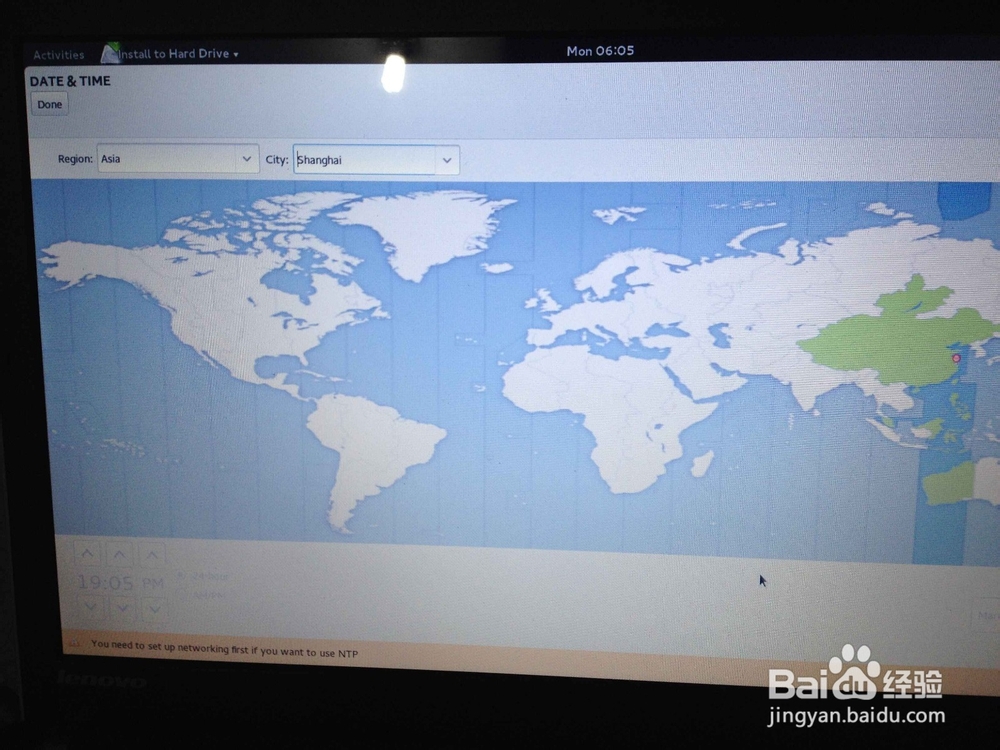
9、第九步:关键设置。硬盘分区配置,选择笔记本主要硬盘,大小为320G,并且为标准分区,然后点击中间的按钮,自定义分区:

10、第十步:自定义分区配置,如图进行操作并选择Addmountpoint(添加挂载点):
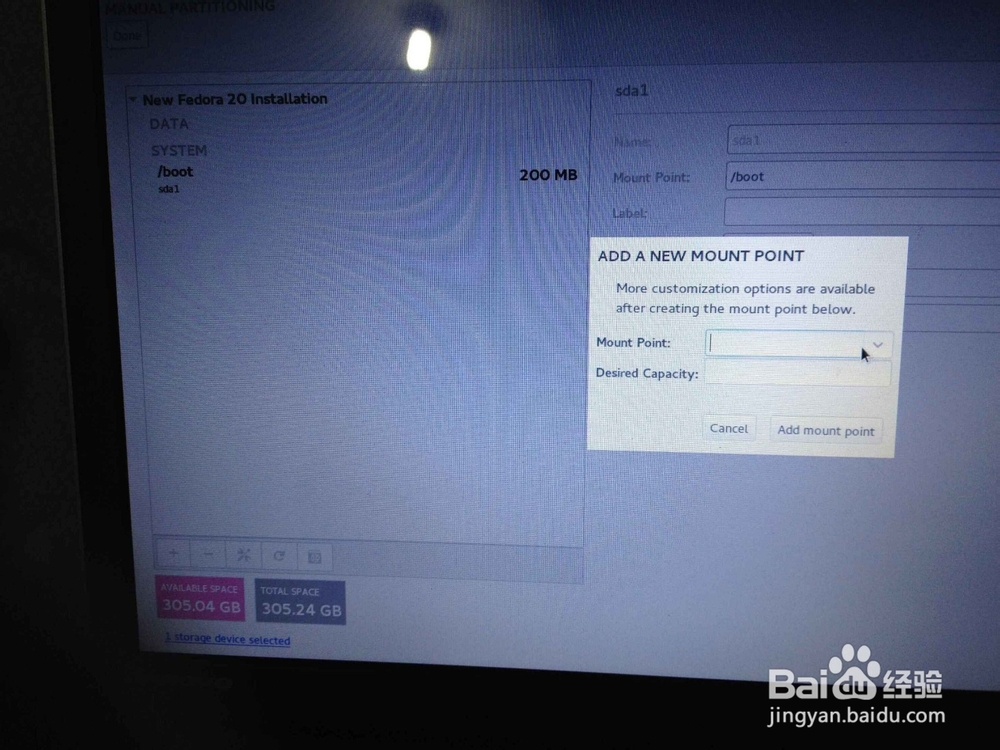
11、第十步:自定义分区配置,如图进行操作并选择Add mount point(添加挂载点):

12、第十一步:第十步操作完毕的结果如图,必须根据自己的需求进行分区操作,分区的目的很多,其中就有以防硬盘报废降低数据丢失风险
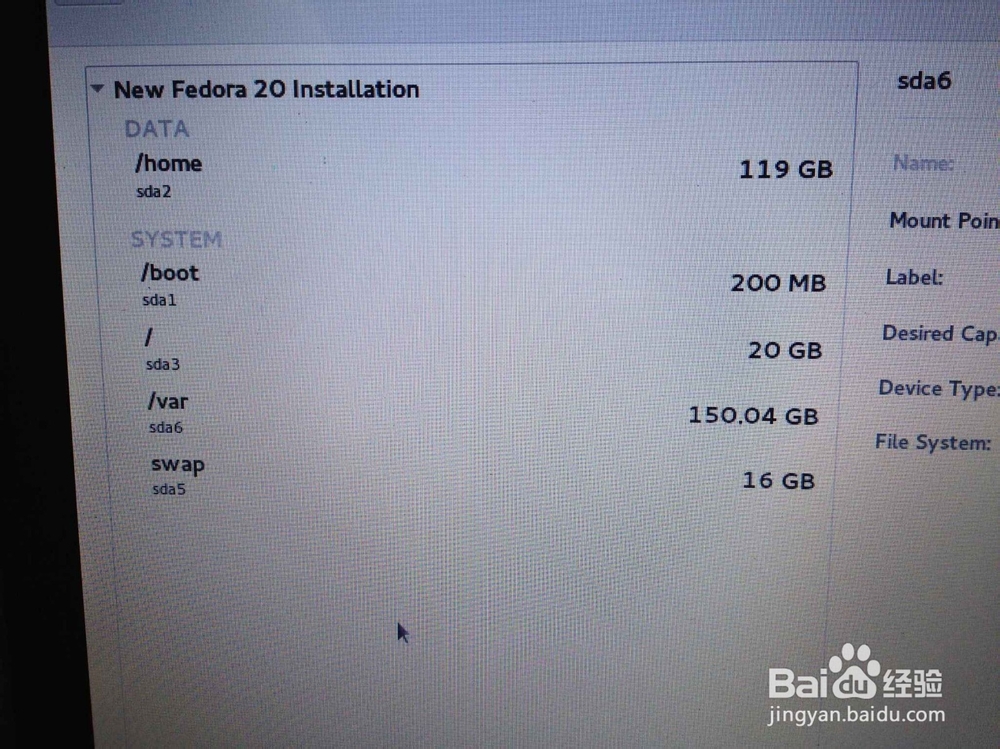
13、此时,各种设置项已经设置完毕,效果如图:

14、第十二步,点击右下角的开始安装按钮,出现如下界面:
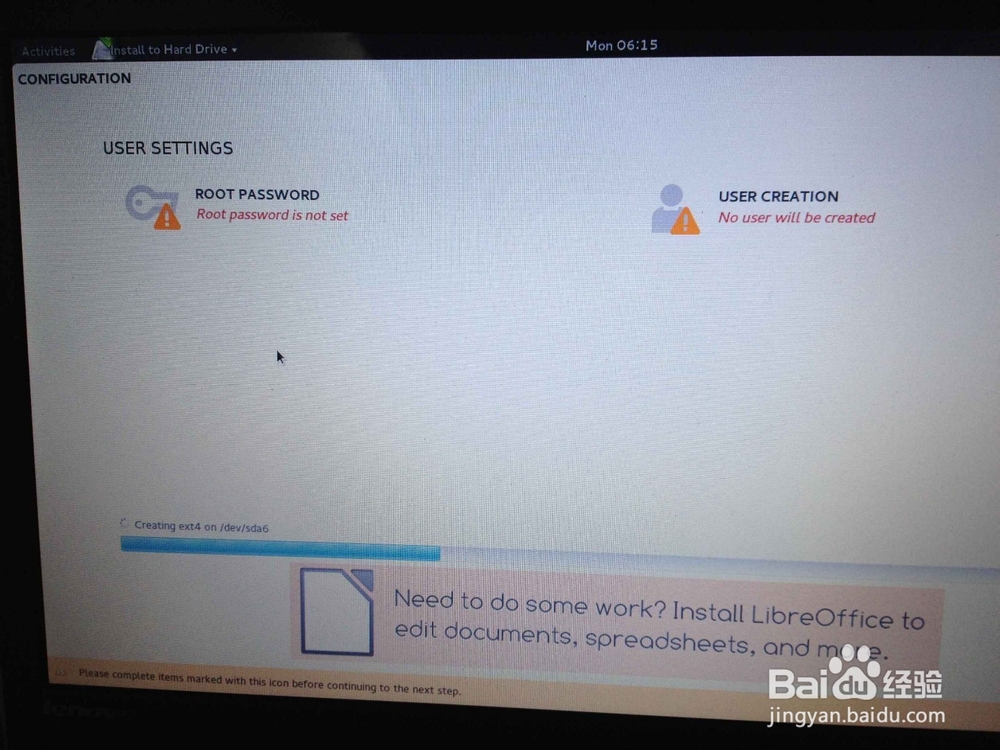
15、第十三步:设置root用户的密码,点击左边的钥匙按钮进行设置即可:稍后等到安装完成,效果如兔脒巛钒图,下面一句话提示已经成功安装完毕并等待你重启:

16、第十四步:重启你的电脑,进入如下界面,选择第一个选项进入系统:
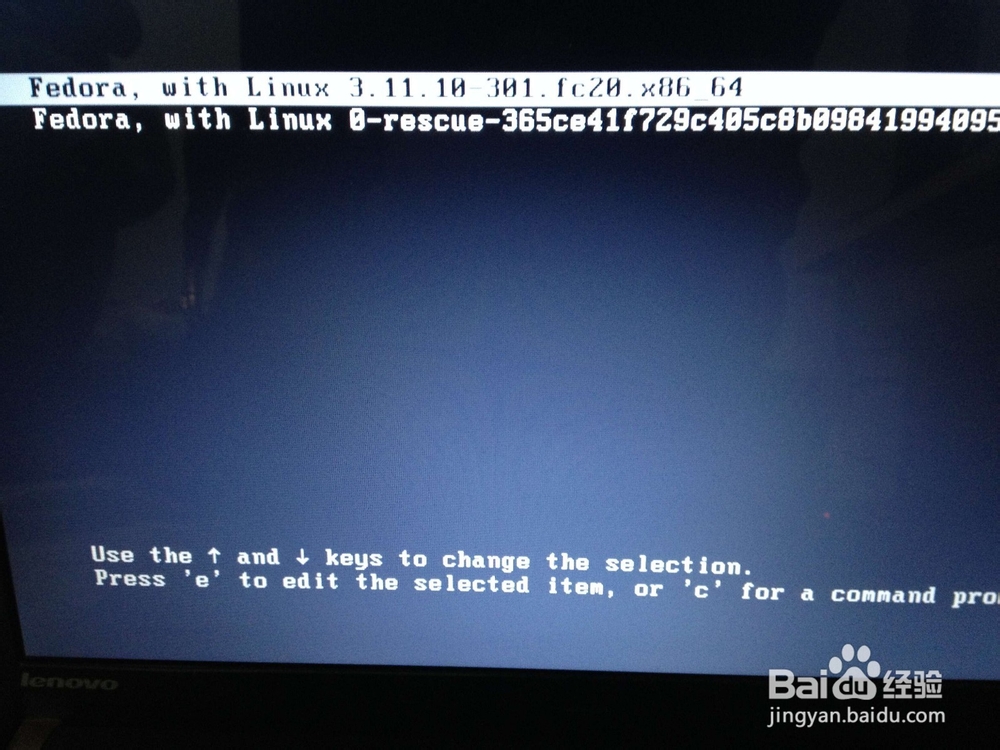
17、稍后你就会看到如下界面,正在准备你的桌面环境:

18、第十五步:开机后的设置内容,如界面语言什么的:
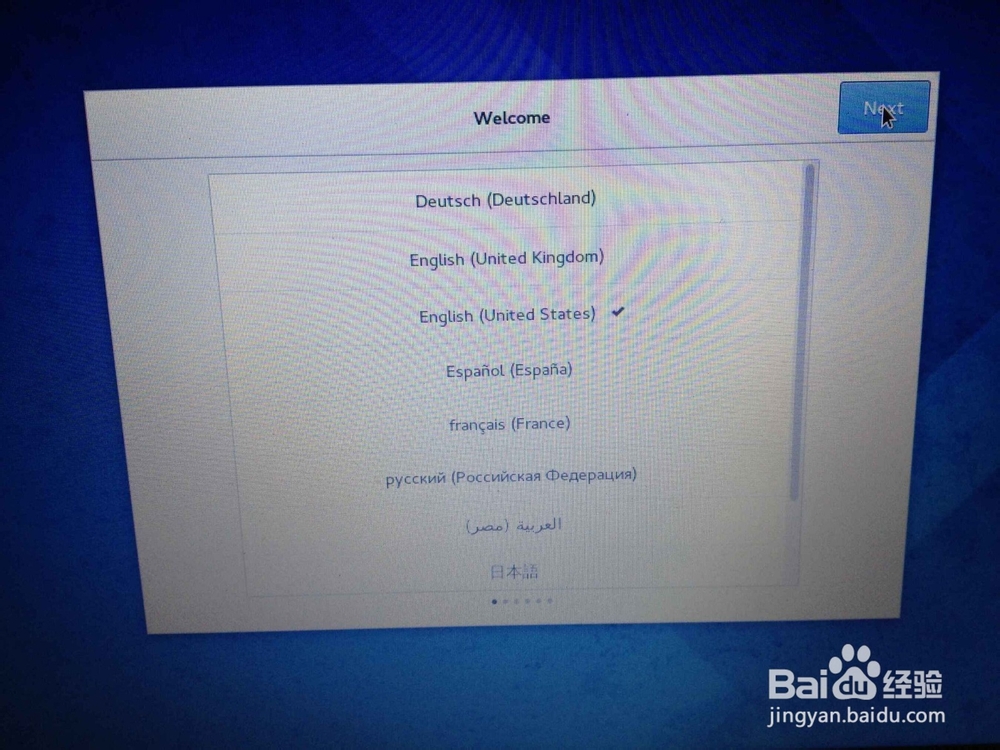
19、本次教程讲授到此为止,最后悦部梗舟奉上精美的桌面给大家,祝大家学习愉快:特别鸣谢224212473群主gaigeshen提供方法, 版权归gaigeshe所有

